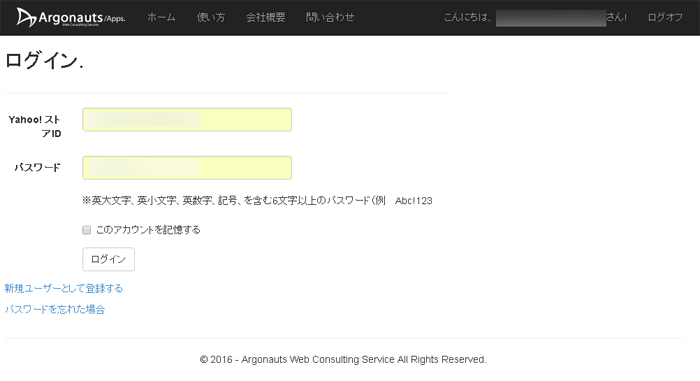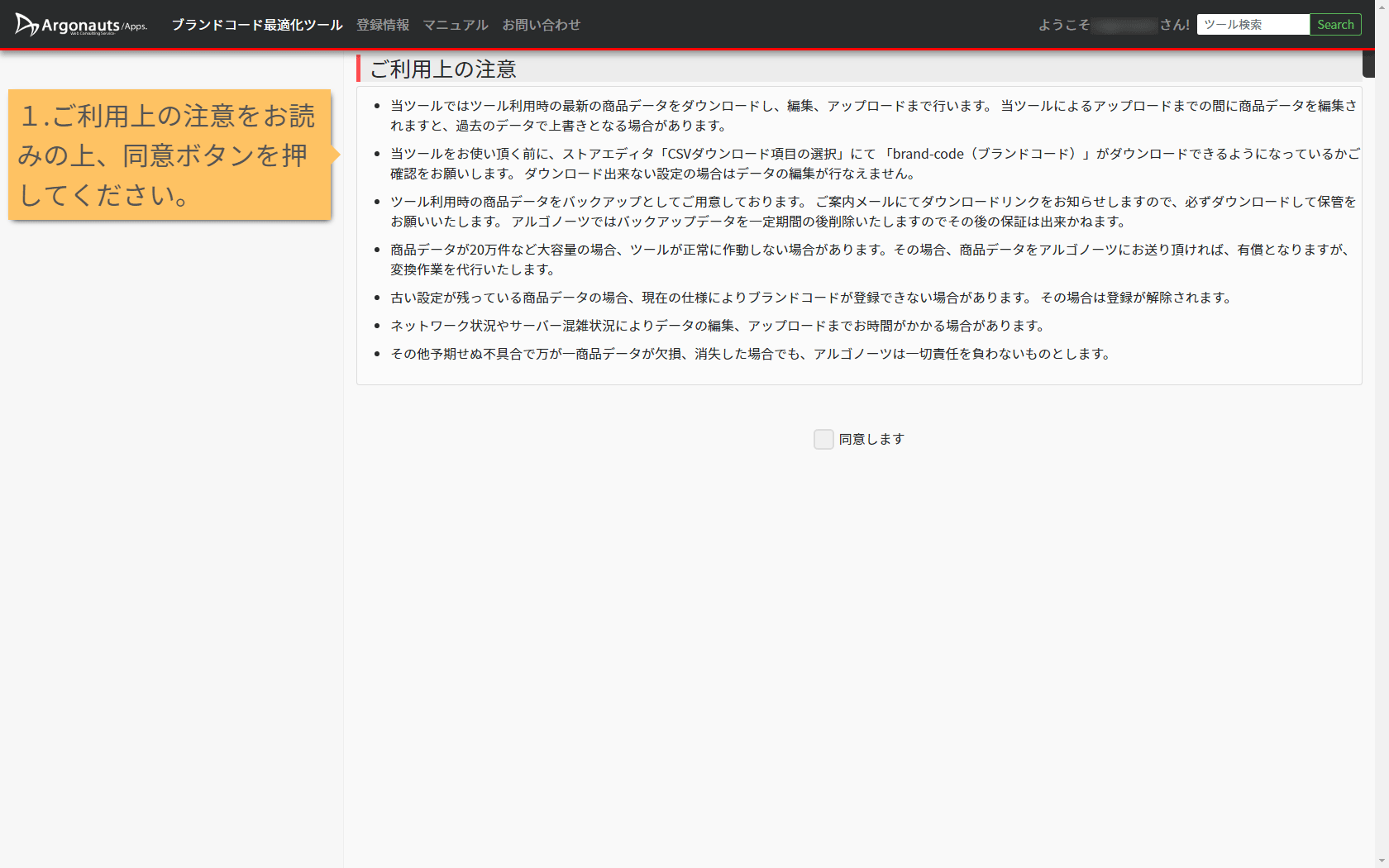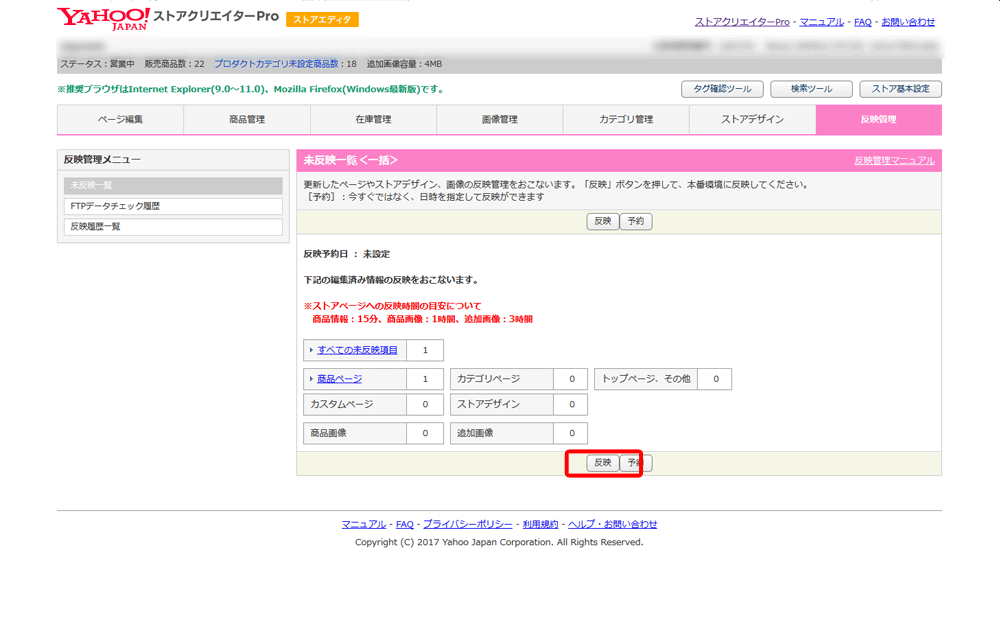ツール利用開始までの最短フロー
目次
ブランドプロダクトカテゴリスペック 略称:bps(brand product spec)コード最適化ツールについて

入力済みのブランドコード、プロダクトカテゴリID、スペックコードを最適な最新情報に自動更新できます。集客のチャンスが増えて売上アップが期待できます。
↓
【重要】ツールを利用する前にストアクリエイターPROにログインして事前準備を行ってください。
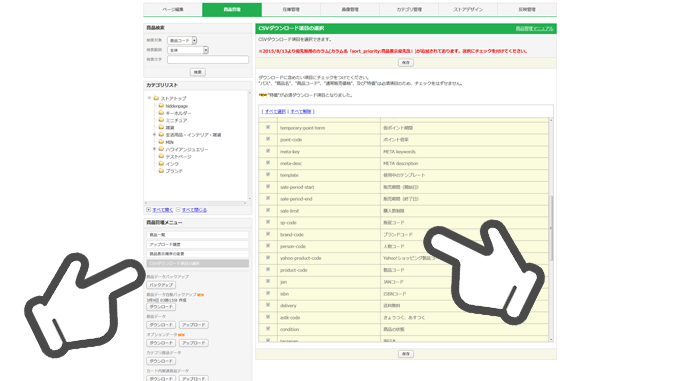
CSVダウンロード項目の選択にて、必ずストアエディタ「CSVダウンロード項目の選択」にてbrand-code(ブランドコード)、 product-category(プロダクトカテゴリ)、 spec1から10まですべて(スペック)の項目にのみチェックを入れてからご利用ください。ストアクリエイターPro>ストアエディター>商品管理>(左サイドの)商品管理メニュー>CSVダウンロード項目の選択にて設定が可能です。
また、無料体験の「スマホdeレコメンド」をご利用される場合は、sp-additional「スマートフォン用フリースペース」の項目チェックも必要です。
【お願い】データ量が大きくなると不具合が発生する恐れがあるため、事前準備で上記指定項目以外のチェックは外しておくようにお願いします。※code(商品コード)は必須項目のためチェックを外すことができません。
【重要】この設定を事前に行わないとツールが動きませんので必ずご確認とご設定ください。
【重要】作業前によくあるご質問も必ず一読してください。
1.アルゴノーツウェブアプリケーションサービスにログイン
2.ログイン後アイコンをクリックしコード生成ツールを起動
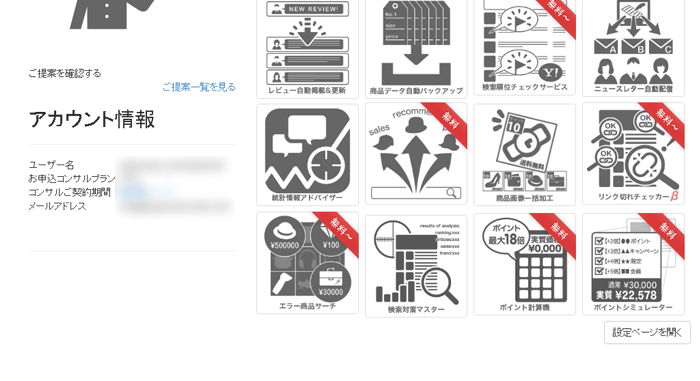
ログインできると、ツール一覧が表示されますので、ご利用希望ツールのアイコンをクリックすることでツールが起動します。
↓
4.Yahoo! JAPAN IDで認証
ストアクリエイターPROにログインできるYahoo! JAPAN IDで認証してください。
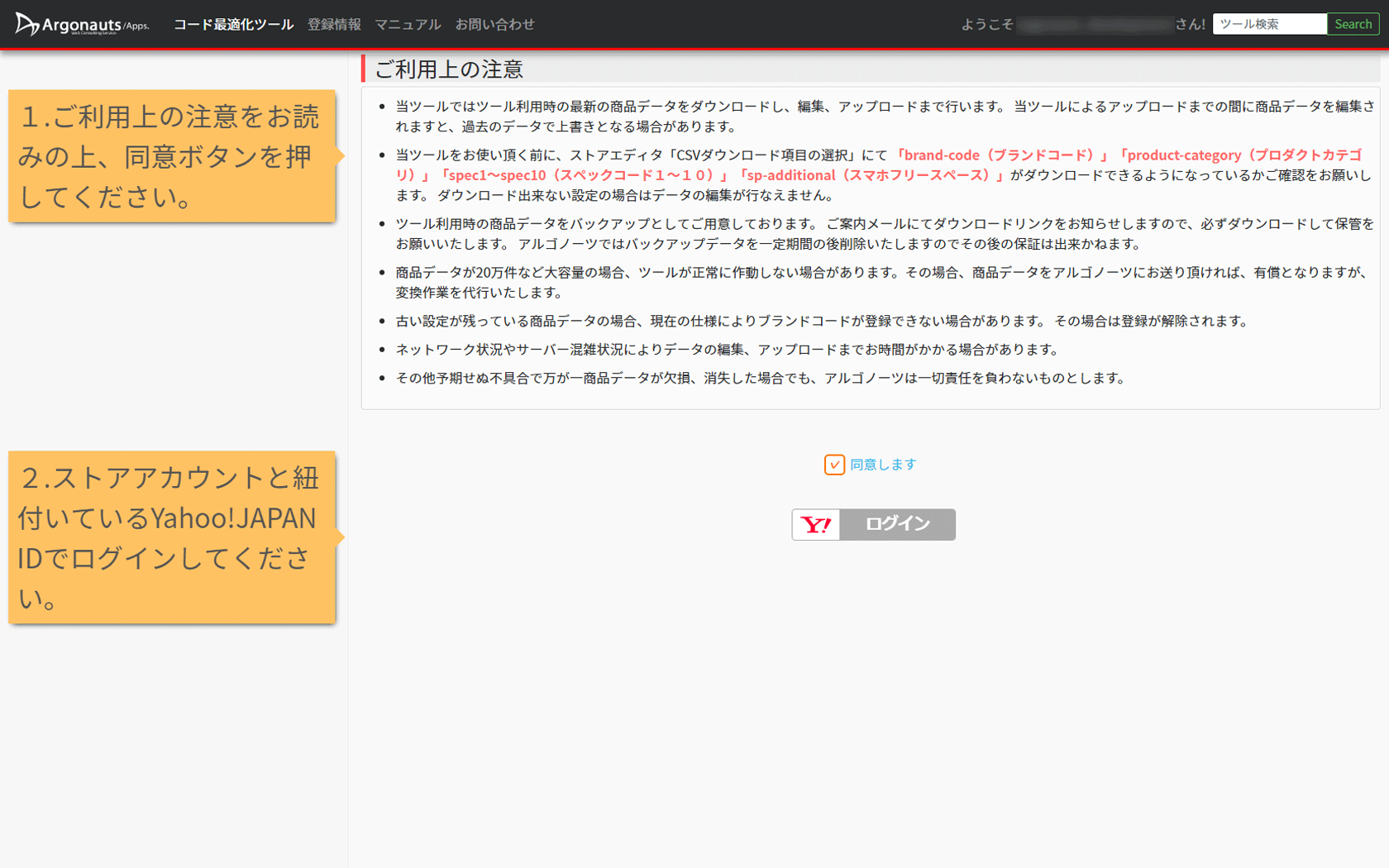
同意しますにチェックを入れるとY!ログインボタンが表示されますのでログインボタンを押してください。
↓
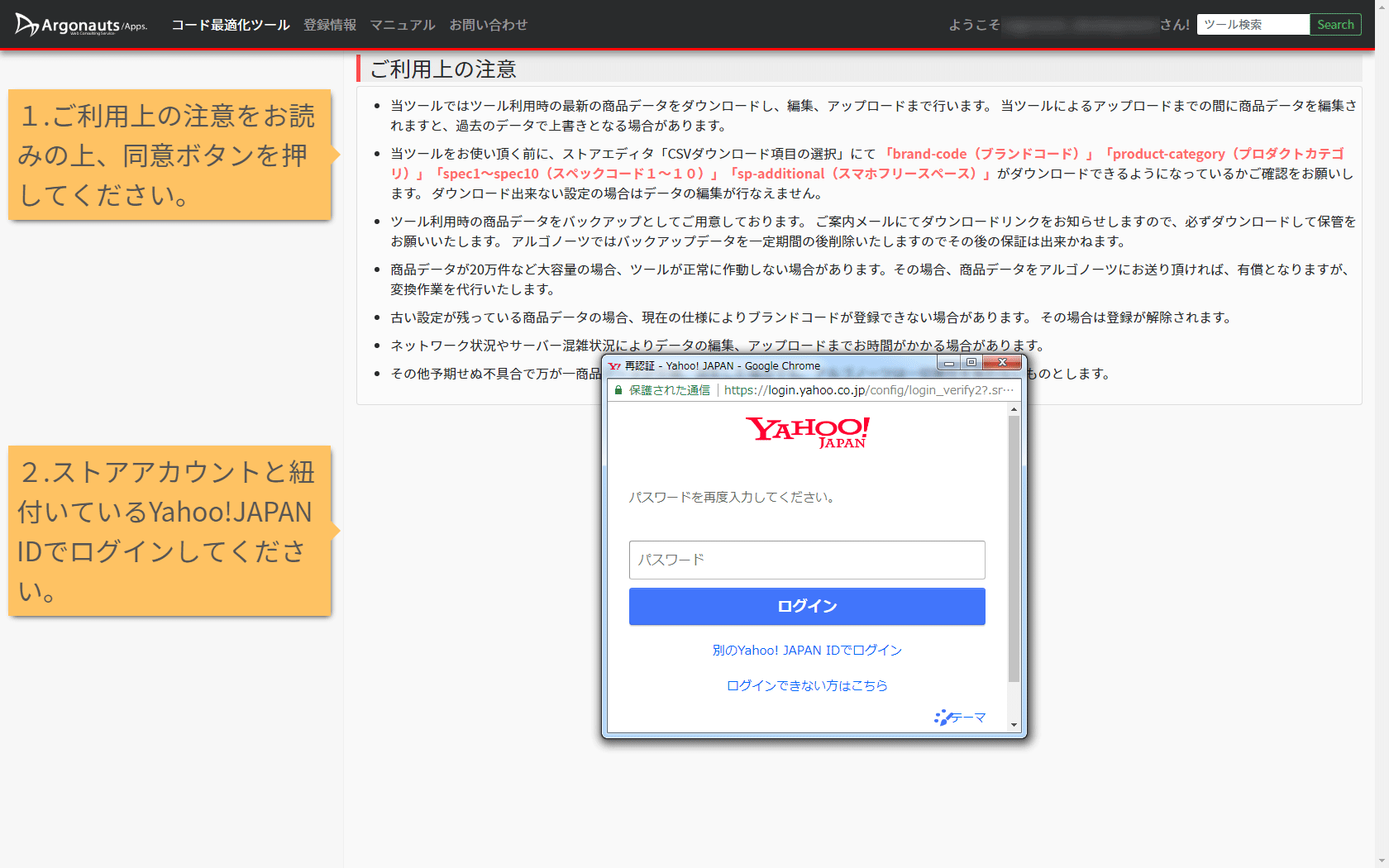
ストアクリエイターPROにログイン出来るYahoo! JAPAN IDにてログインしてください。
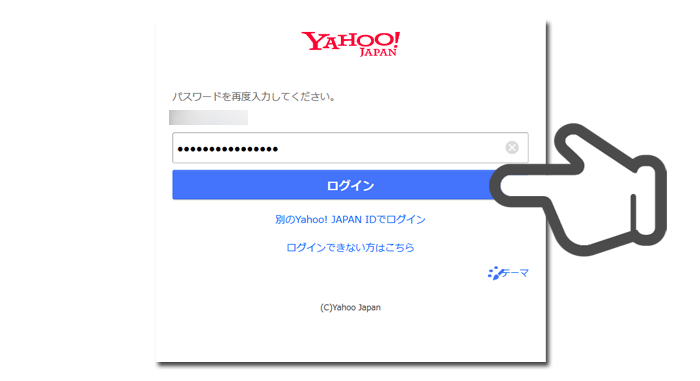
必ず貴社ストアクリエイターProにログインできるYahoo! JAPAN IDでログインをしてください。
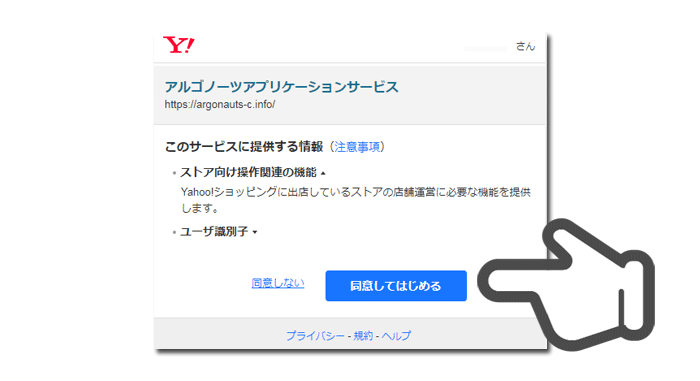
同意してはじめるをクリックしてください。
↓
5.スマホdeレコメンドの無料体験
スマホで売上アップサービスの体験を利用したい場合はこちらもご利用ください。
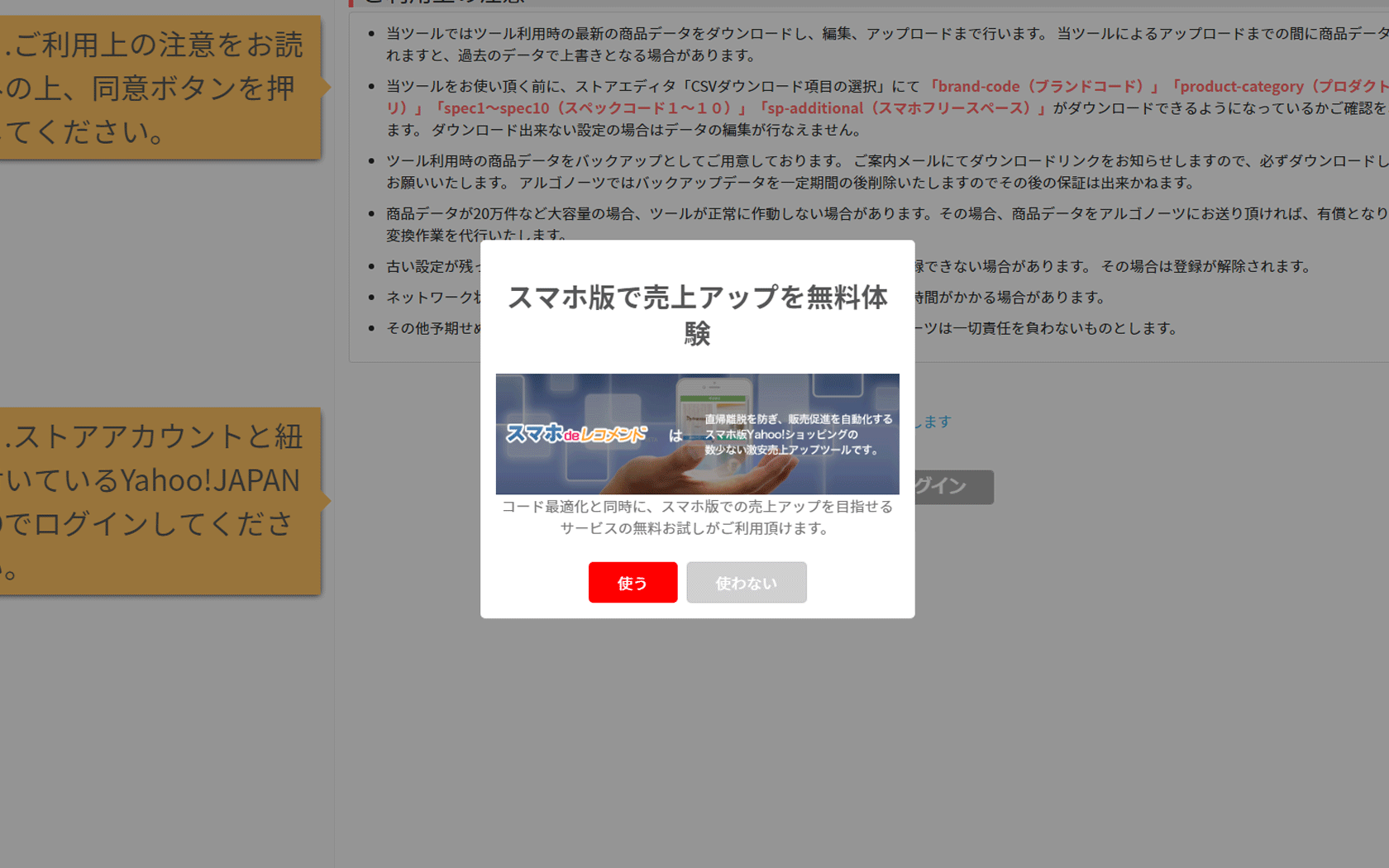
スマホ版Yahoo!ショッピングで売上げアップに役立つサービス「スマホdeレコメンド」の無料体験版を最大3回まで無料でご利用頂けます。
ご不要の場合は使わないを押して頂ければ次に進めることができます。
↓
6.作業予約の受付
作業予約の受付を行います。しばらくお待ち下さい。
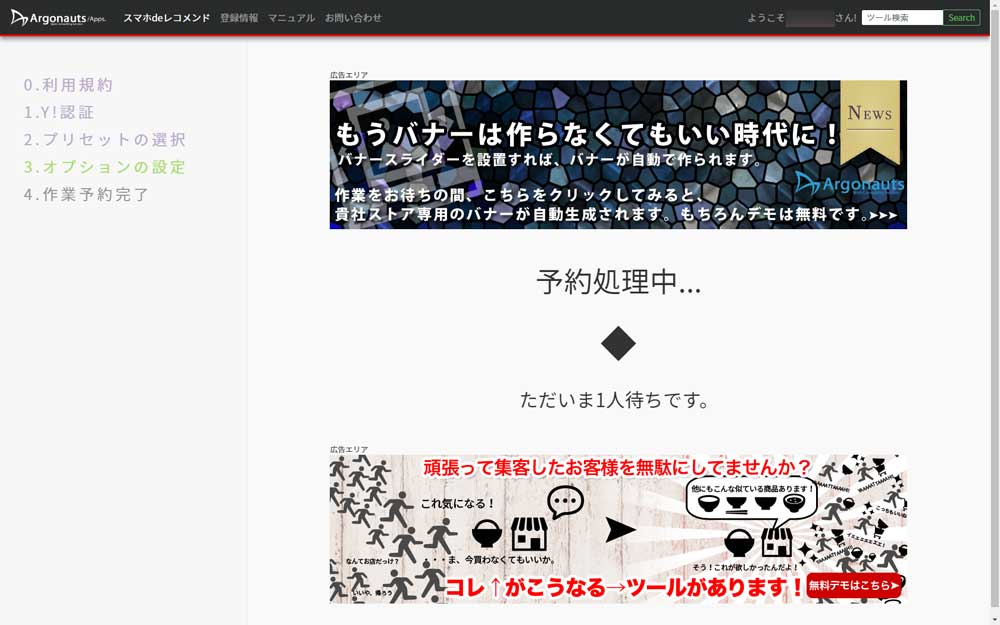
作業予約を受け付けます。お待ちの間、弊社サービスの無料体験デモをリンク先にてお試しください。
↓
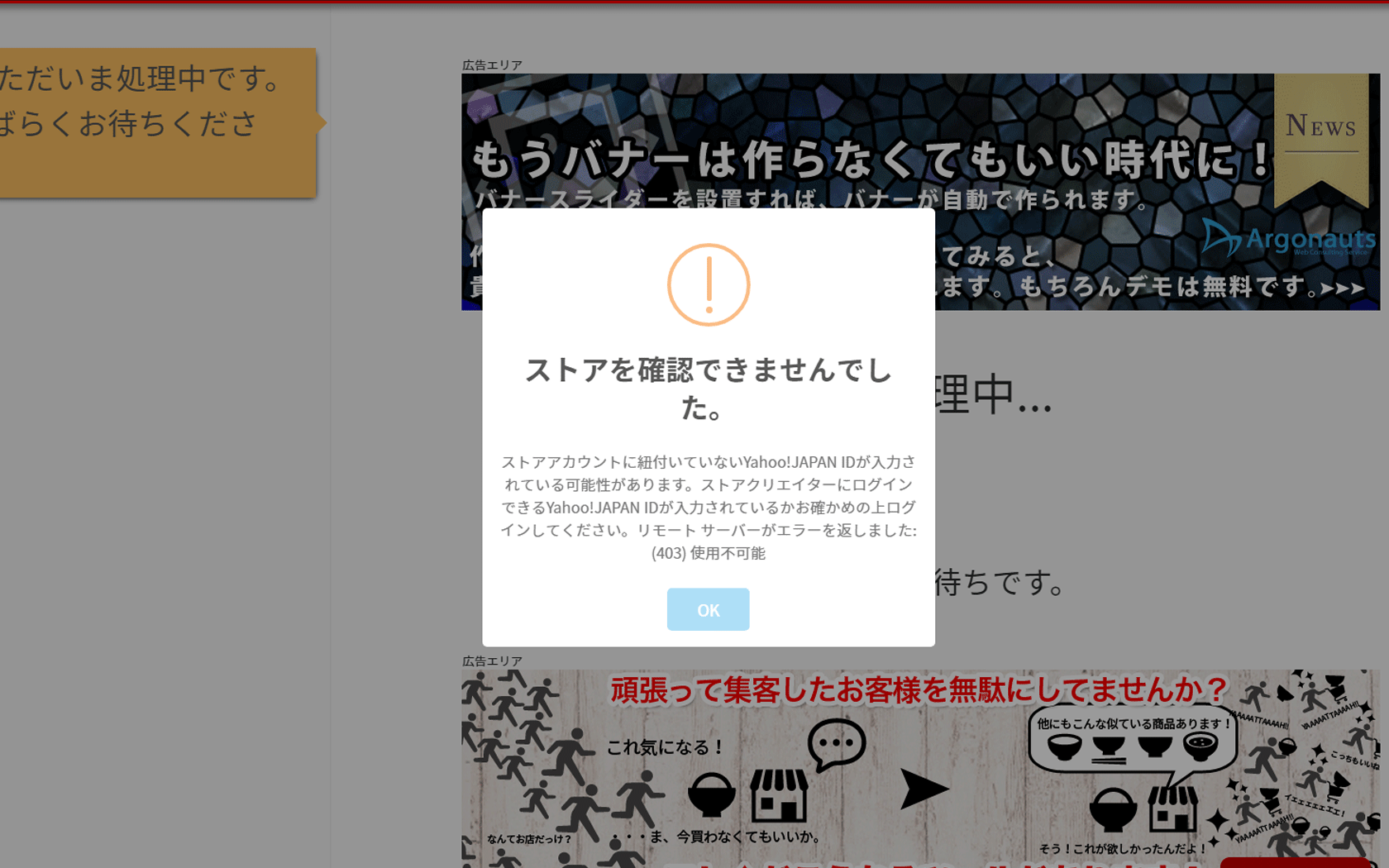
もし、4のYahoo! JAPAN IDで認証の際に、入力ミスなどでストアクリエイターPROにログインできないYahoo! JAPAN IDでログインした場合は上記のようなエラーが表示されます。確認の上、ストアクリエイターPROにログインできるYahoo! JAPAN IDで再認証をしてください。
↓
7.作業予約完了
作業「予約」が完了しました。※この段階では更新作業は完了していません。
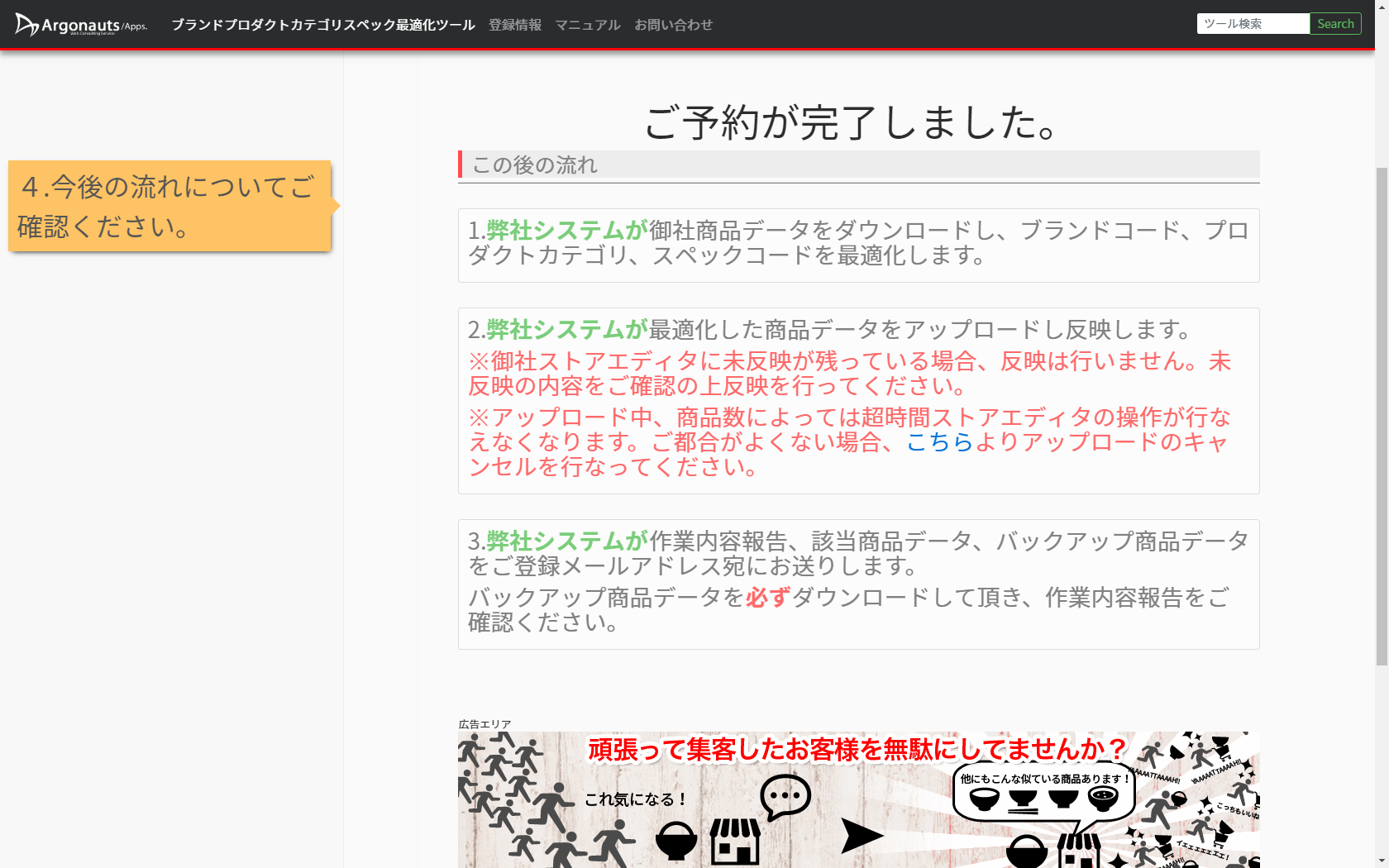
上記の通りこの後の流れを良くお読みください。作業・反映タイミングなど予約順となりますので、ご都合が悪い場合はキャンセルをしてアップロードのキャンセルを行うこともできます。
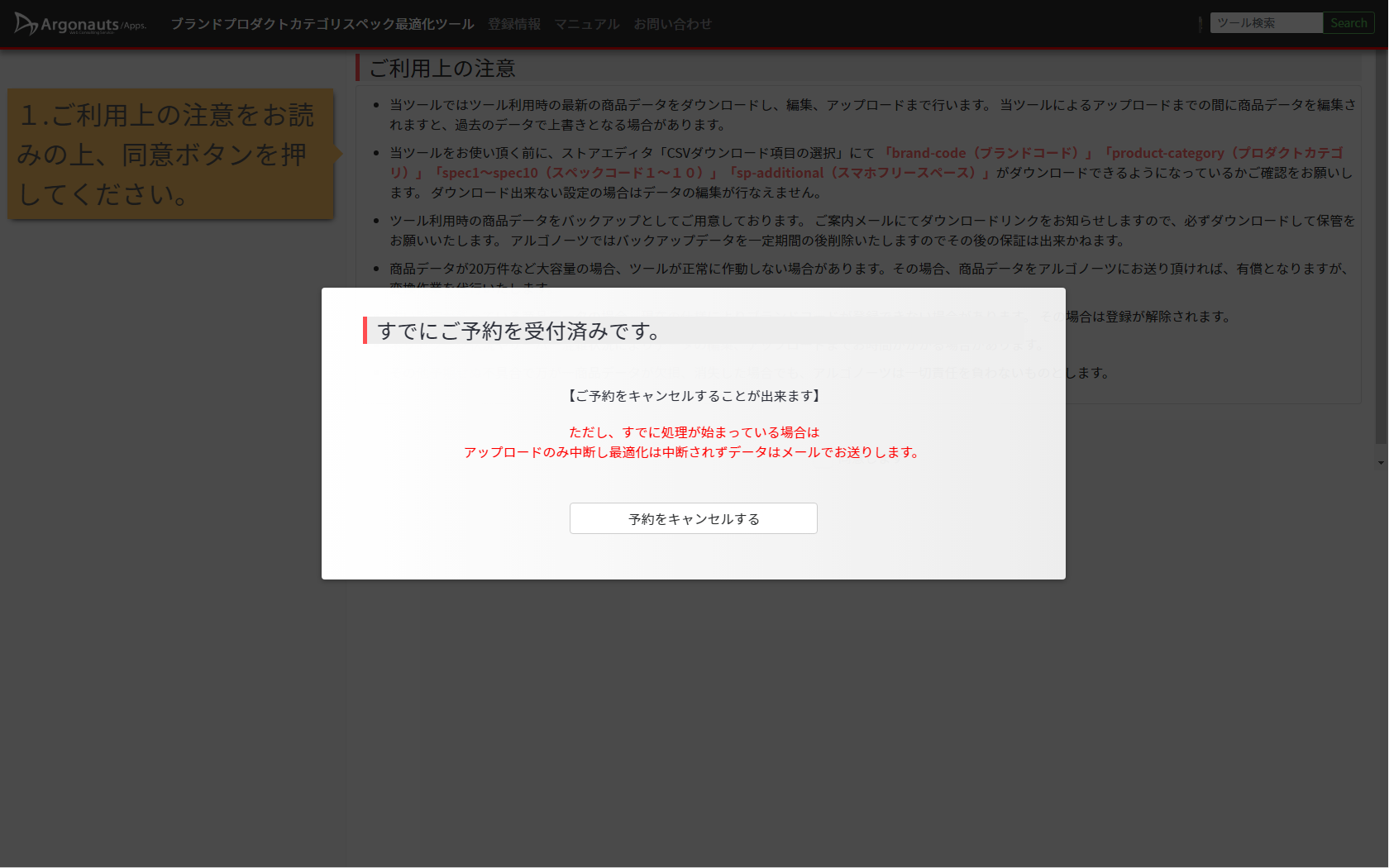
今後配信されるメールについては下記の流れをご確認ください。作業完了のメールを必ず受信できるようにして頂き、内容をご確認ください。
今後送信されるメールについて
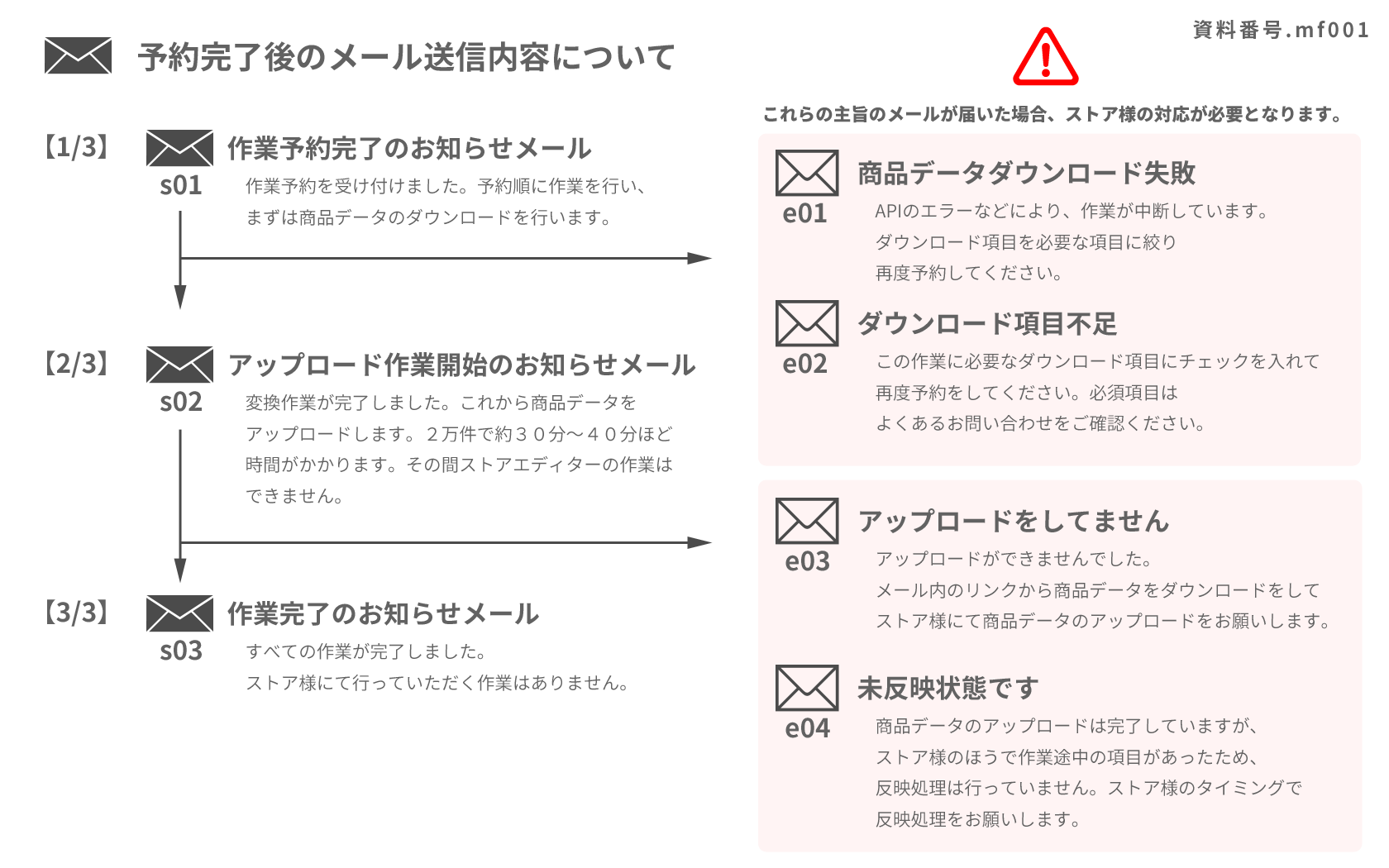
通常の流れであればツールがすべて自動で反映作業までを行いますが、上記のような例外的な状況が発生した場合は、メールの内容をご確認頂きストア様に作業をして頂く必要がございます。
詳しい対応方法については各メールの内容をご確認ください。
また作業完了メール内には万が一に備えて作業前商品データのバックアップのダウンロード先も記載しています。一定時間が経過するとダウンロードできなくなりますのでメール受信後すぐにダウンロードをお願いします。
8.作業に関するメールを受け取ったら
作業の進捗に合わせてメールで報告を行いますので必ずメールをご確認ください。
配信メール件名一覧
- 【1/3】ブランドプロダクトカテゴリスペック最適化ツール【ご予約受付のお知らせ】【s01】
- 【2/3】ブランドプロダクトカテゴリスペック最適化ツール【商品データアップロード開始のお知らせ】【s02】
- 【2/3】ブランドプロダクトカテゴリスペック最適化ツール【ダウンロード失敗のお知らせ】【e01】
- 【2/3】ブランドプロダクトカテゴリスペック最適化ツール【必須項目不足のお知らせ】【e02】
- 【3/3】ブランドプロダクトカテゴリスペック最適化ツール【アップロード完了のお知らせ】【s03】
- 【3/3】ブランドプロダクトカテゴリスペック最適化ツール【最適化該当商品なしのお知らせ】【s03】
- 【3/3】ブランドプロダクトカテゴリスペック最適化ツール【最適化完了のお知らせ(アップロードキャンセル)】【e03】
- 【3/3】ブランドプロダクトカテゴリスペック最適化ツール【最適化完了のお知らせ(アップロード中断)】【e03】
- 【3/3】ブランドプロダクトカテゴリスペック最適化ツール【最適化完了のお知らせ(反映中断)】【e04】
- 【3/3】ブランドプロダクトカテゴリスペック最適化ツール【反映失敗のお知らせ】【e04】
上記のような件名のメールが少なくとも3通は送信されます。件名の【2/3】は進捗状況を表します。何事も無ければ反映処理までを自動で行いますが、状況に応じてストア様で対応をして頂く必要があります。その対応方法について各メールの本文をご確認ください。
ご注意ください
作業完了メールには万が一に備えてバックアップデータのダウンロード先が記載されています。内容は必ずお読み頂き、必ずダウンロードして保存してください。このバックアップをご用意頂くことで、いざというときにバックアップデータをアップロードすることで復元することができます。
商品の状況によっては、作業完了後に【エラー発生商品コード】エラー報告書エラーリストが報告されます。
この報告書に記載されている商品は現在のYahoo!ショッピングの仕様には適合せず、見直しをする必要がある商品のリストです。この商品はツールでは最適化できなかったおそれがありますので、ご確認頂きストア様にて最適な情報の入力をして頂く必要があります。
よくあるご質問
空っぽの項目に最適なコードを自動で入力してくれるツールですか?
いいえ、既に入力されているコードをYahoo!ショッピングによるカテゴリ改変など行われた場合に、改変後に対応したコードに変換できるツールです。
オプション(options)にひも付けしているスペックはどうなりますか?
作業対象外となり、変更は加えられません。
ツールを使う上で注意すべきリスクはありますか?
このツールはYahoo!ショッピングの提供する更新前後のデータ(更新定義ファイル)に基づいて更新作業を行います。この定義に一致しない項目はツールでは一切手をつけずに、そのままアップロードを行いますが、Yahoo!ショッピングの仕様上、不適当な値と判断された項目はアップロード時に自動的に削除される仕様となっています。その場合はストア様で正しいコードを再設定して頂く必要があります。この作業はどうしても色やサイズなどを判断しなくてはならず、ツールでは判断できないので商品知識を持った人が対応しなくてはなりません。この点を十分にご理解頂きツールをご利用ください。もし消えたデータを確認したい場合は、作業完了メールに含まれるバックアップファイルをダウンロードして復元をしてください。※このツールでは作業に必要な項目のみアップロードを行いますので、商品名が変わった。価格が変わったなどはありません。
作業完了後に注意すべき商品のリスト(【エラー発生商品コード】エラー報告書)も送付されますので、その内容に従って最適なコードの設定をお願いします。
どうして完全に自動化できないのですか?
このツールはAカテゴリをBカテゴリに置換せよ。という更新定義ファイルに基づいて作業を行います。仮にBカテゴリに置換したあとに、Bカテゴリには1~10までスペックがある場合、作業をした商品がどのスペックに該当するかまではツールで判断できない場合もあるため、その場合は最終的には商品に詳しい人ストアご担当者様が判断をして適切なスペックを入力して頂く必要があります。定義に基づき正常に処理されれば全自動ですが、商品データの登録状況によってはツールでは判断ができない事例もあるため、その場合は何もツールはしません。あくまでも補助的なツールとしてご理解ください。
作業完了のメールが来ない。
このサービスはWEB上での予約が完了すると、作業の進捗報告を行うメールが3通送信されます。このメールは状況によりストア様への対応が必要な内容も含まれますので必ずご確認いただくようお願いします。
メールはご登録のメールアドレスに送信されます。迷惑メールフォルダに自動で振り分けられていないかご確認ください。
ブランドプロダクトカテゴリスペック最適化ツール【必須項目不足のお知らせ】 というメールが来た。
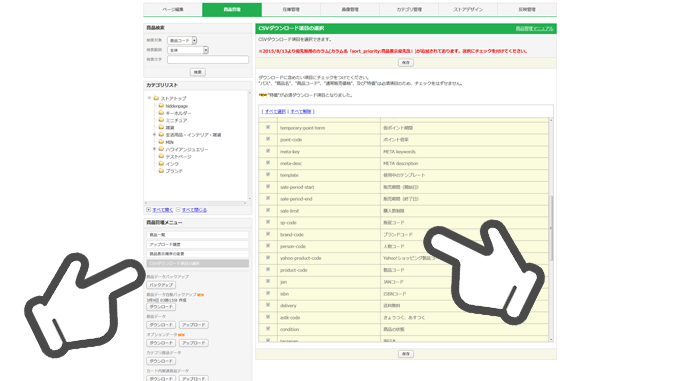
CSVダウンロード項目の選択にて、この作業に必要な項目ににチェックが入っていないと作業ができません。ストアクリエイターPro>ストアエディター>商品管理>(左サイドの)商品管理メニュー>CSVダウンロード項目の選択にてbrand-code(ブランドコード)、 product-category(プロダクトカテゴリ)、 spec1から10まですべて(スペック)の項目にのみチェック※code(商品コード)は必須項目のためチェックを外すことができません。が入っていることを確認してください。
ブランドプロダクトカテゴリスペック最適化ツール【最適化該当商品なしのお知らせ】というメールが来た。
商品データをチェックしましたが、作業が必要な商品データがなかったので作業はしていません。
【未反映です】アップロードを行いましたが…、とメールに書いてある。
貴社での作業途中など、なんらかの理由で未反映状態にあったため、ツールが反映処理まで行っていません。その場合は、ストアクリエイターProの反映管理から手動で反映処理をお願いします。
ブランドプロダクトカテゴリスペック最適化ツール【ダウンロード失敗のお知らせ】というメールが来た。
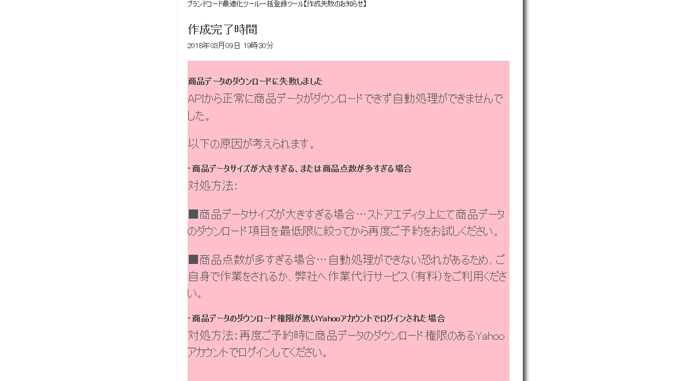
なんらかの理由、例えば商品データの容量が大きすぎて(20万商品など)商品データがダウンロードできなかった場合に送信されます。この場合、ツールでの作業はできません。メール本文の内容をご確認頂き、非表示状態など不要な商品は削除して頂き、商品データを軽くしていただくか、有償となりますが、最新の商品データをお送り頂くことで更新作業代行を承ることも可能です。